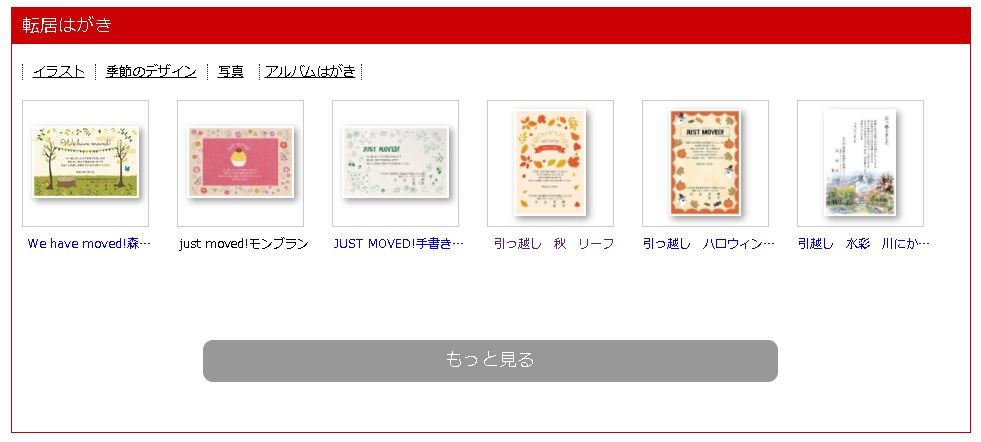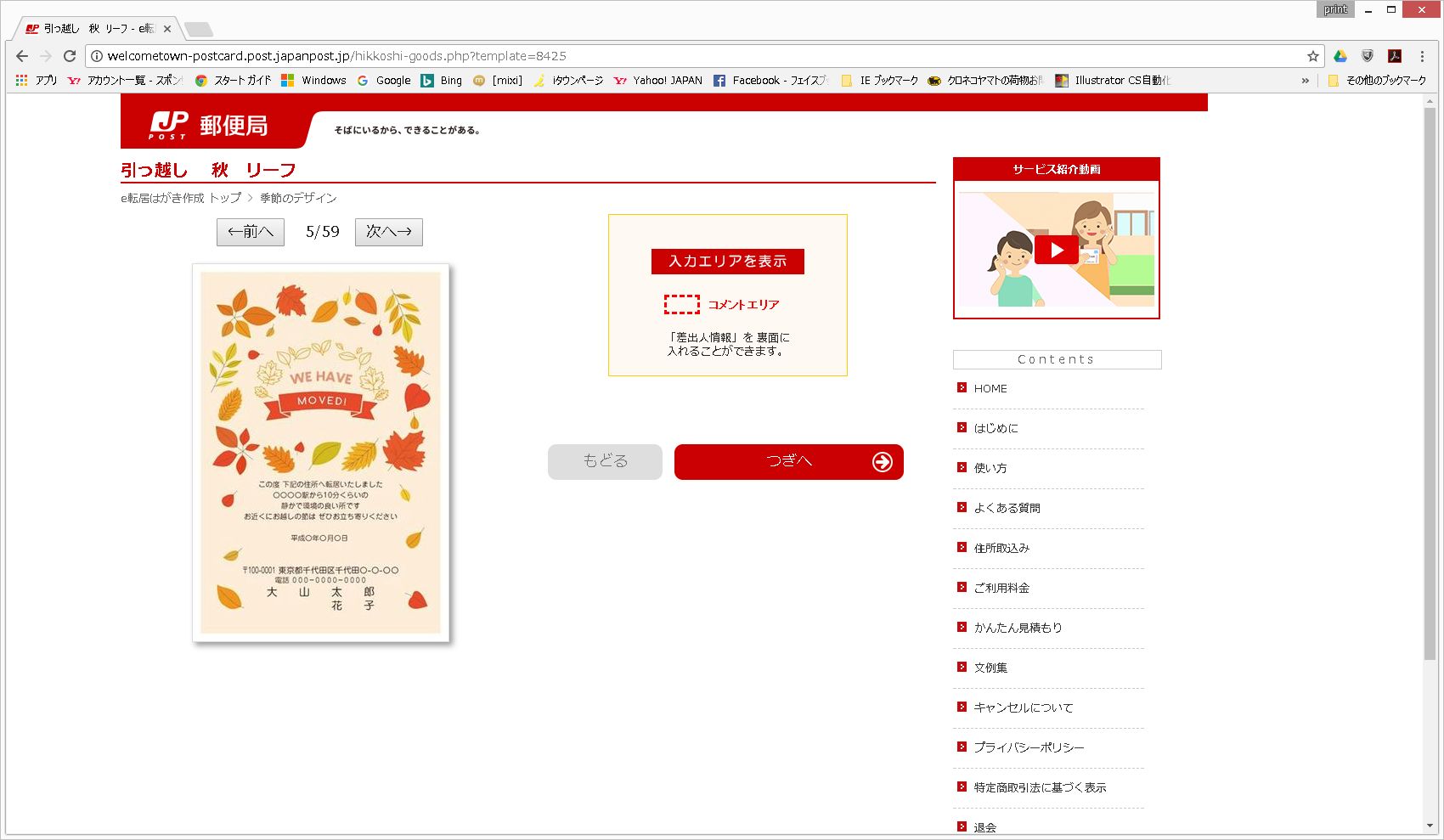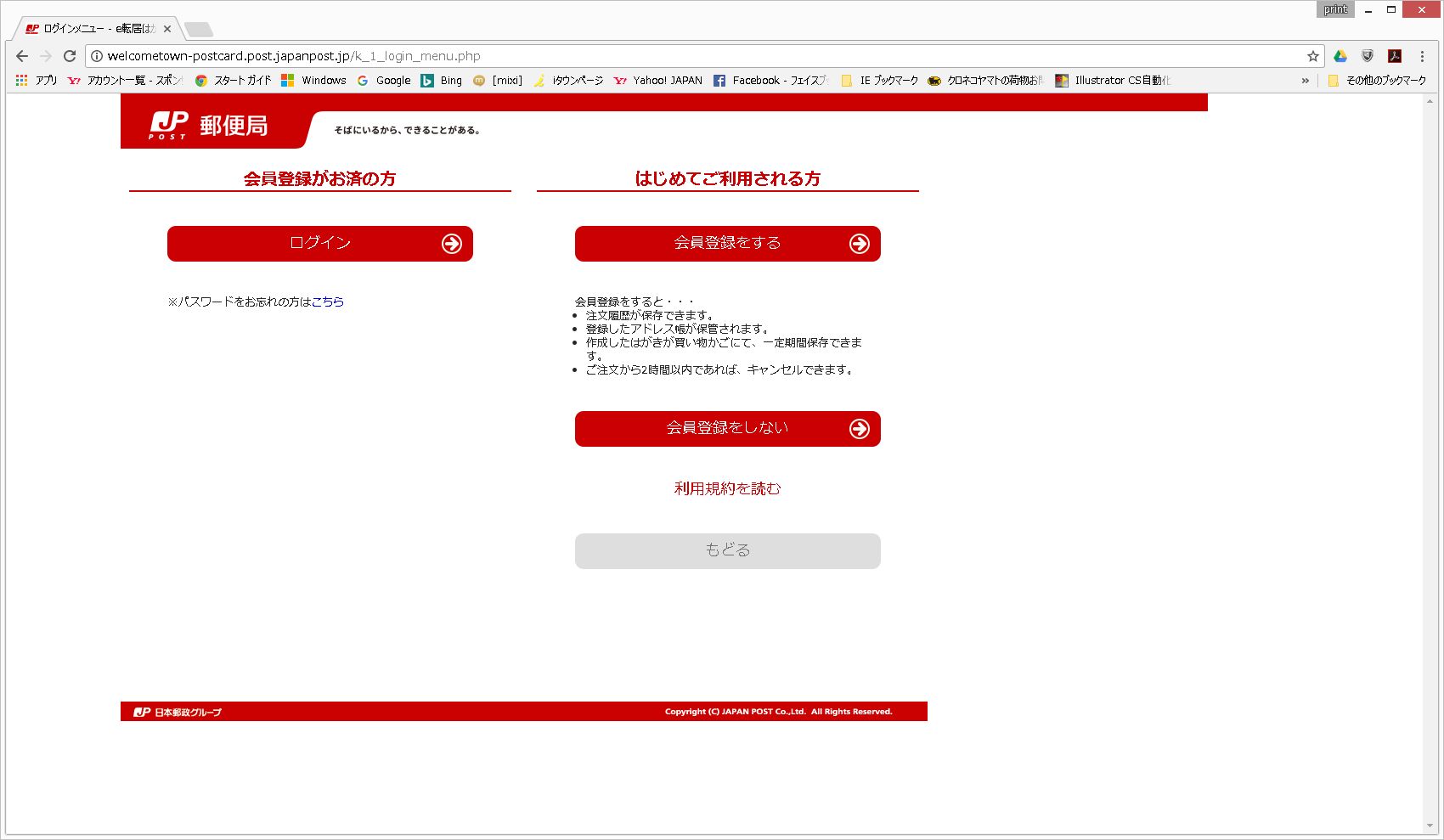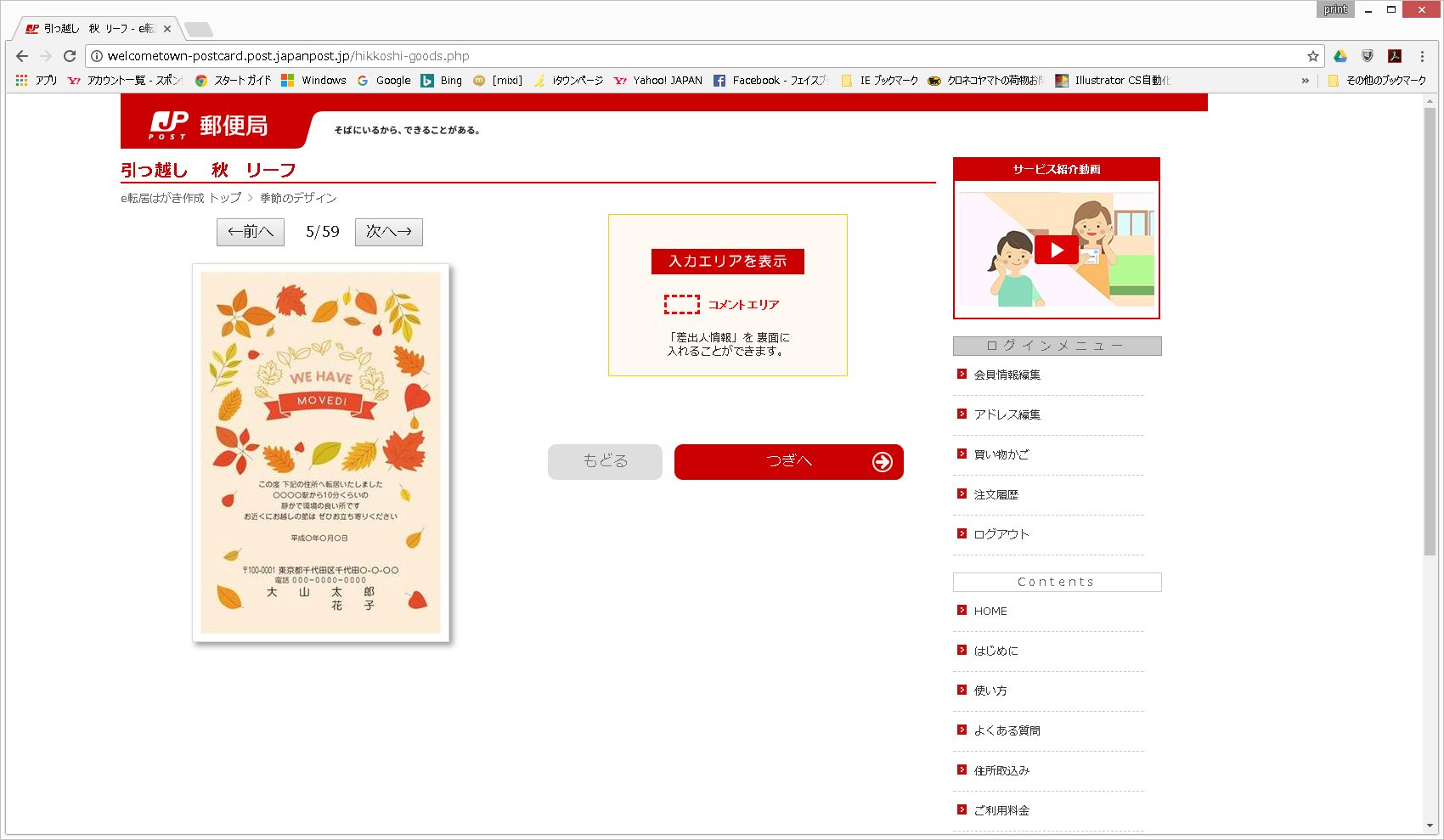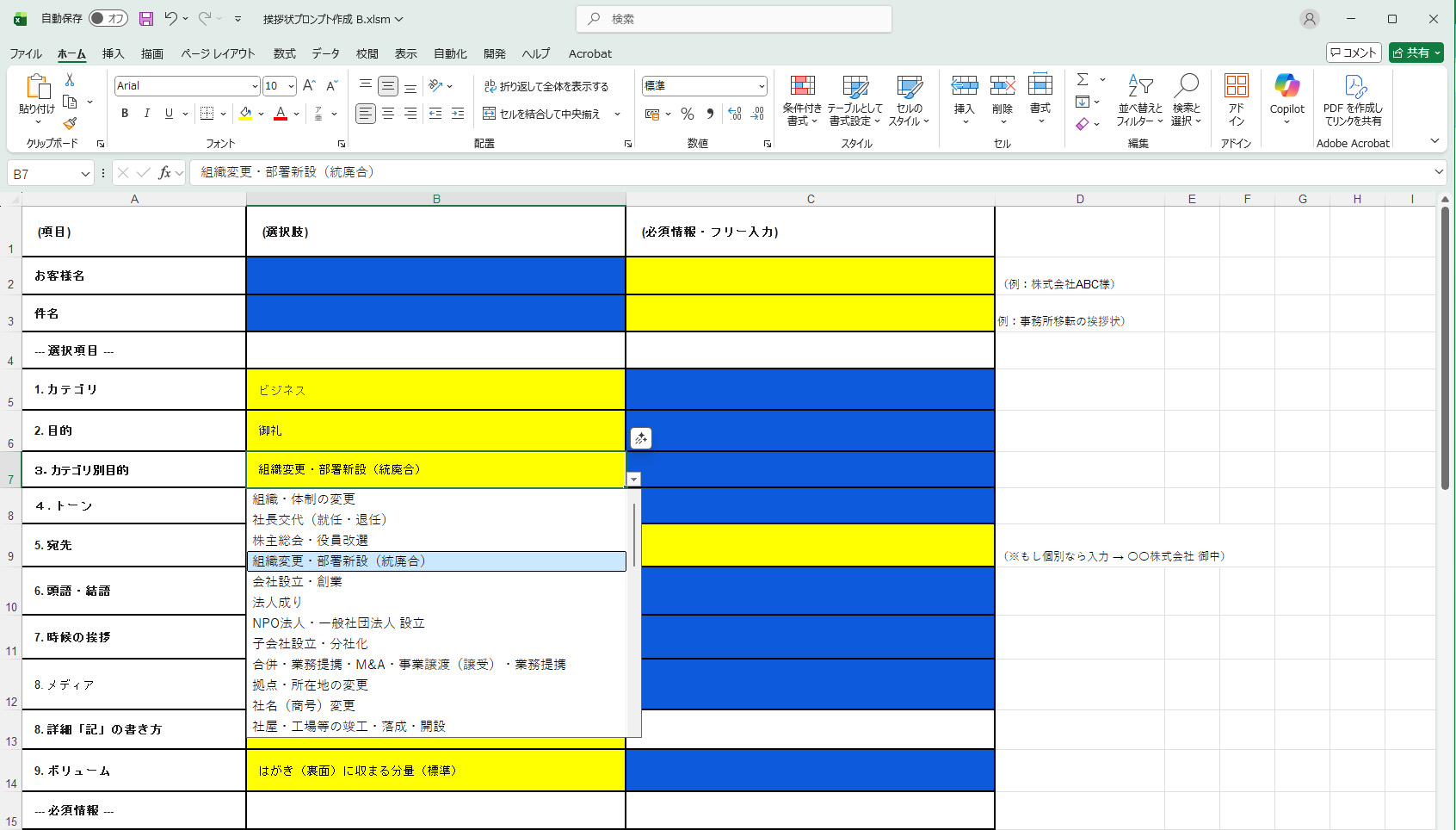記事公開日
最終更新日
転居のお知らせ e-転居はがき作成・日本郵便
先日、転居葉書を年賀はがきの販売前に出したいとお受けしました。
この時期になると、喪中葉書で同様な年賀はがきの販売前にとお受けします。
転居のお知らせも同じことが言えるのですね。
今は、自分で出来る時代に入って、印刷屋さんに持ち込んで来る方は、少なくなっています。
お話をお聞きしましたら、・・・・
息子がやってくれると言っていたが、忙しくてやってくれない・・・・・・・・私は、パソコンが苦手で・・・・・・
同じような話は、年賀状でも良く聞きます。
転居のお知らせのハガキのバックには、絵を入れたいと、スマホで画像を見せてくれました。
スマホ画像を送ってくださいとお話ししたのですが・・・・判りません?
どうやって画像を入手したのですか? ・・・・・スマホで検索しました・・・・・?
同じように、PCで検索して見ましょう。
「転居はがき」 で検索・・・・と言う事で、同じ画像を見つけました。
日本郵便のサイトからのようです。(左から4番目です。)
実際には、この画像の入手は出来ませんでしたが、著作権フリーの画像を入手していただき、無事終了しました。
その後、気になっていたこのサイトに、入って見ました。
「転居はがき」 で検索して、日本郵便のサイトに!
結果、ビックリ!
はがきの注文サイトでした。
ハガキの作成から、宛名書き、更には投函まで行ってくれるのです。
さすが日本郵便!
以前に、日本郵便の 無料アプリ はがきデザインキット
/blog/2015/10/08/8
と言うのが有りましたが、今回のサイトは、「e-転居はがき作成」 全てネット上で完結するサービスのようです。
「はがきデザインキット」 にもウェブ版が有るようなのですが、もしかしたらこちら関連サイトのようにも見えますが、どうなんでしょうか。
はがきデザインキットで検索して見てください。
e-転居はがき作成・日本郵便
ここから、簡単に紹介します。
「e-転居はがき作成」⇒ http://welcometown-postcard.post.japanpost.jp/
画像の選択
表示の画像から目的にカーソルを持って行くと画像の拡大表示
拡大表示の画像をそのままクリックで次のステップへ
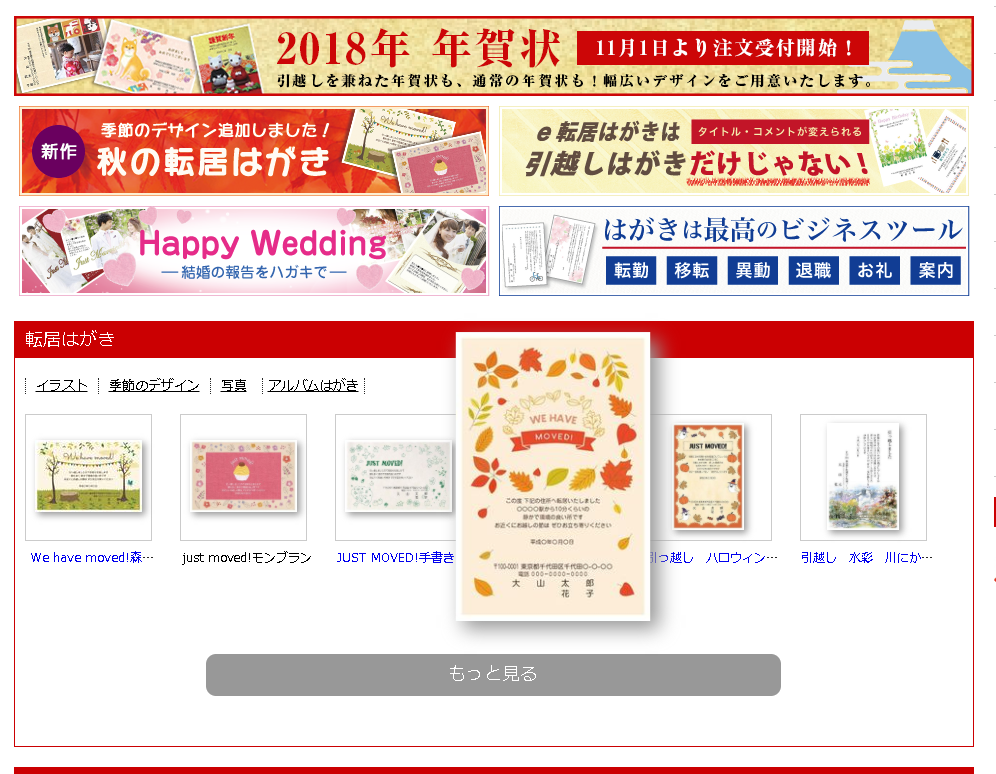
ここでも画像の選択が出来るようです
⇒ 次へ
会員登録の画面に
このサイト、会員登録が必要の様です。
なんで、ログインが必要なのか? でしたが、はがきの注文サイトで納得。
以前に、このNAVIでも紹介した 「はがきデザインキット」 の時のログイン/パスワードを使って見ました。
ログインで、また同じ画面
⇒ 次へ
作成内容の設定
ログイン後、ハガキの種類、宛名書き、ハガキ印刷後のお届け方法等を設定します。
1.はがき種別をお選びください
官製はがき/私製ががき
2.配送方法をお選びください
印刷したはがきのお届け方法。
投函までしてくれるようです。
3.あて名印刷をお選びください
あてな書きの選択
以上 3項目を選択して ⇒ 次へ
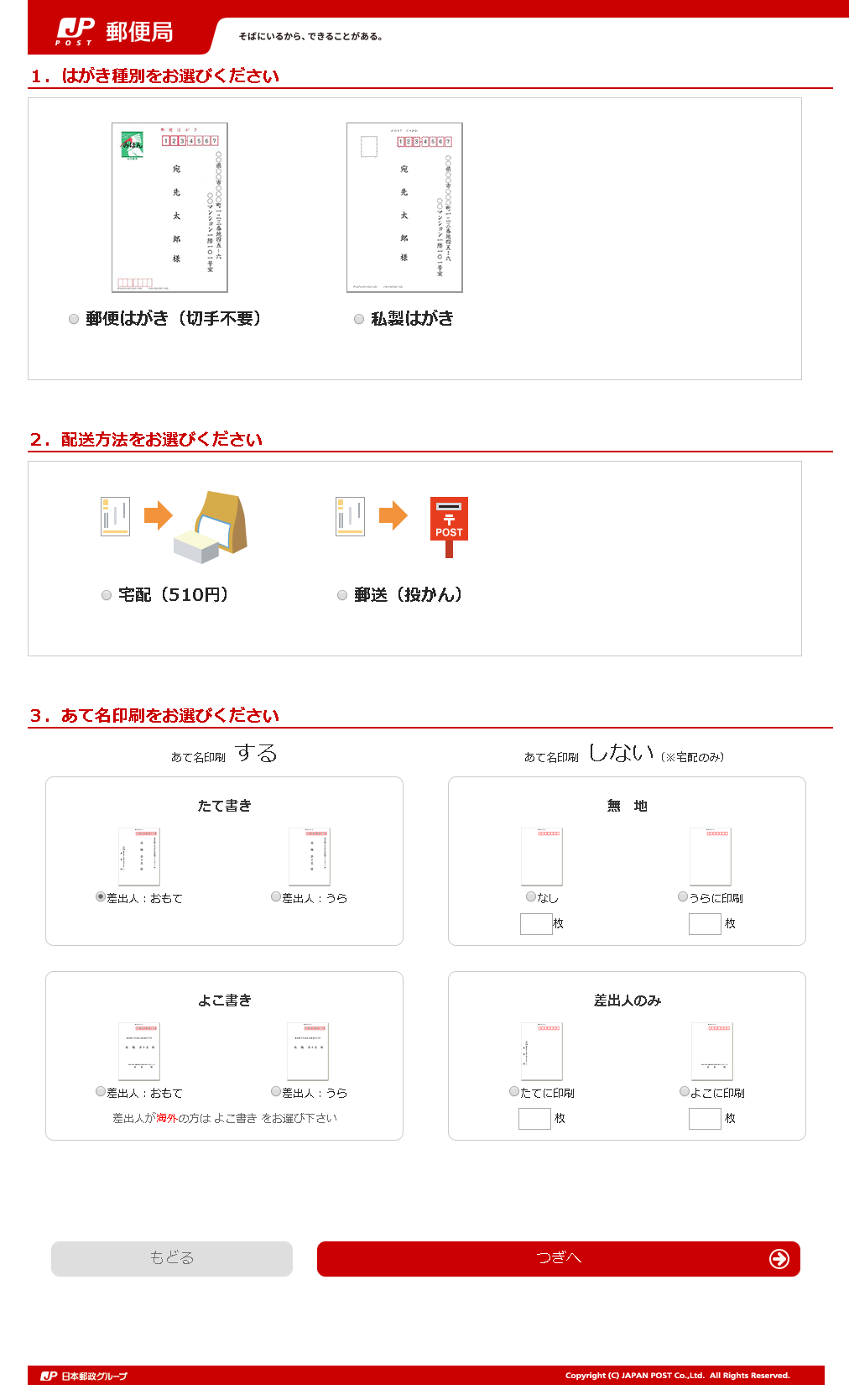
文の作成
文の入力、フォントの種類、サイズ、・・・等々設定を行います
体裁を見ながら、進めます。
文例集を参考に入力も出来るようです
⇒ つぎへ
大丈夫ですかのメッセージ ⇒ OK
差出人の入力
差出人情報を入力します
⇒ つぎへ
宛先の入力
宛先リストを作成します。
外部住所ファイルの取込み
外部の住所ファイルからのインポートが可能です。
エクセルファイルの場合は、CSVファイルに書き出してからのインポートが出来ます。
名前は、姓名を分けたデータにしておく必要が有りました。
CSVファイルからの読み込みを行って見ました。
⇒ 取込み開始
読込結果の表示
⇒ 閉じる
宛名の選択
作成した、住所リストから、ハガキを出す方を選択します。
送る/送らない で宛名書するデータを選択
宛名がレイアウトされました
レイアウトを拡大表示で確認します。

買い物かごへ
買い物かごに入れて、購入手続きに入ります。
私はここでストップしました。
実際に印刷したものを手元に送られてくるまでを行って見たい気もしますが、やめておきましょう。
便利なサービスの様に見えますがどうでしょうか。
印刷屋さんの私的には、レイアウトの完成度が低い様に見ますが、あまり気にならない方には良いのではと思います。
以上